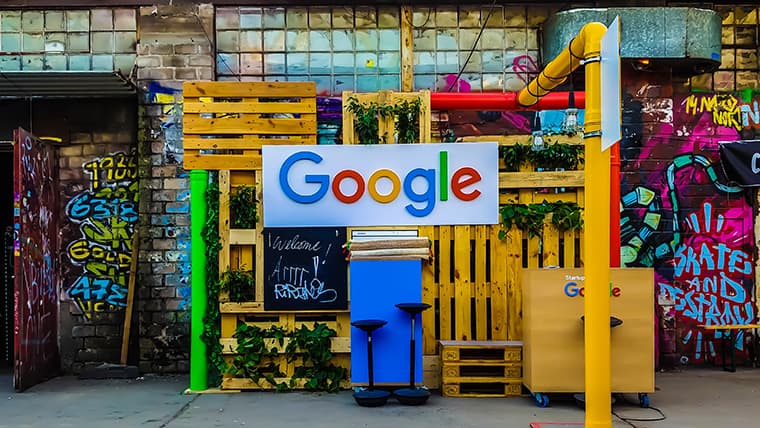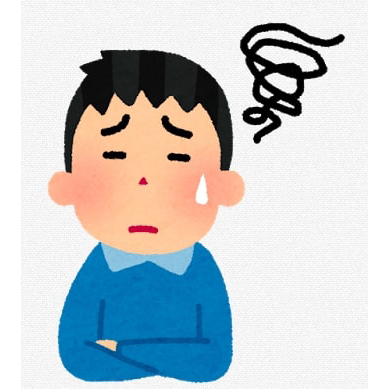
- Google Chromeってなに?
- 導入手順や設定方法を知りたい!
- Google Chromeをうまく活用するコツは?
以上の悩みを解決できる記事を書きました。
今回、ご紹介する「Google Chromeの便利な使い方」を実践すれば、商品リサーチや出品作業をかなり効率化できますよ!
実際、私も、すべての外注さんにGoogle Chromeを使ってもらうことで作業スピードが格段にアップし、今では毎月600商品を安定して出品できる体制を作ることができました。
こちらの記事では、前半に「Google Chromeの導入方法」を解説し、後半で「Google Chromeの便利な使い方」を紹介するので、ぜひ最後まで読み進めてください。
目次
Google Chromeってなに?
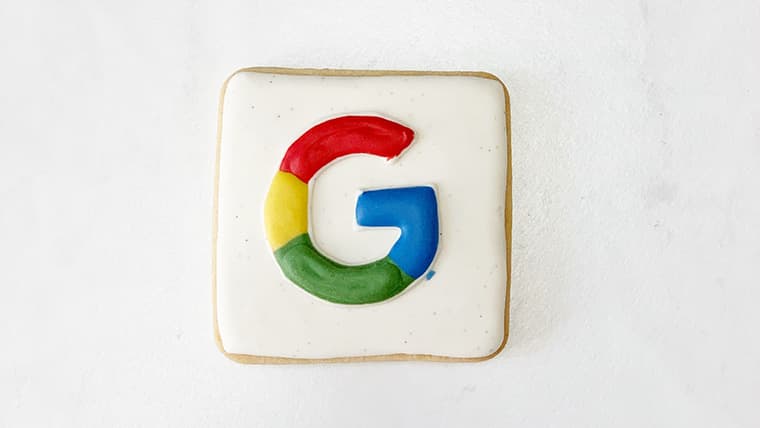
Google Chrome(グーグルクローム)は世界で最も利用さているWebブラウザです。
Webブラウザとは、パソコンやスマホでインターネットのWebページを閲覧するためのソフトのことです。
私もずっとGoogle Chromeを使用していまして、後ほど紹介する便利な機能がたくさん揃っています。
まだ導入してないという方は、以下の手順でインストールをしてみてください!
間違いなく商品リサーチや出品作業の効率がアップします!
Google Chromeの導入方法
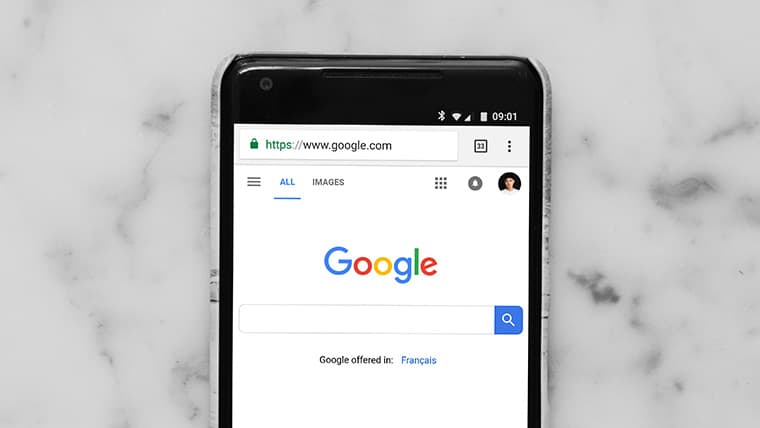
Google Chromeをインストールするには、まず以下のページを開きます。
ページを開くとこのような画面になりますので、[Chromeをダウンロード]ボタンをクリックします。
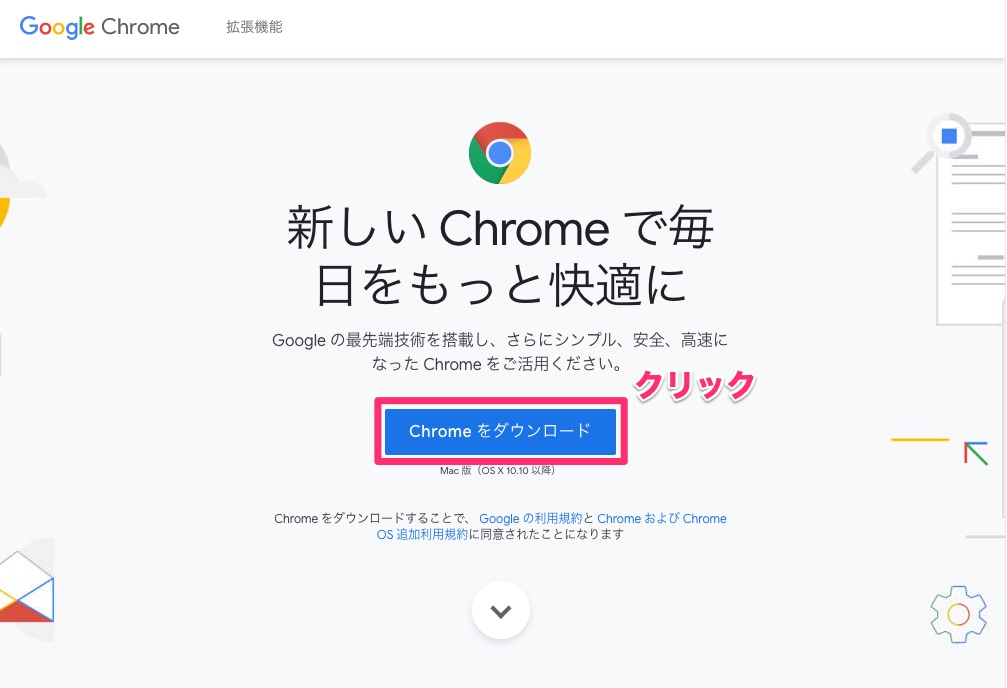
ボタンをクリックすると自動的にファイルがダウンロードされるので、ファイルを実行します。
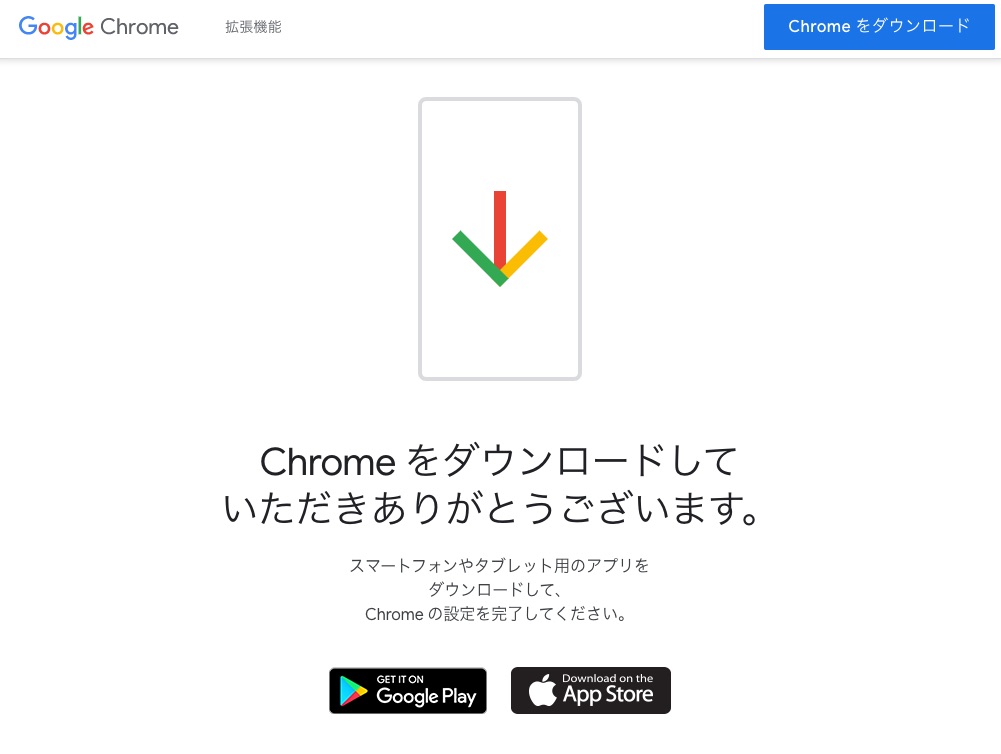
あとは指示に従って操作すればインストールが完了し、Google Chromeが起動します。
今後、Google Chromeは頻繁に使うことになるので、デスクトップなどにショートカットを作成しておきましょう!
Google Chromeの便利な使い方3つ紹介

それでは、早速、Google Chromeの便利な使い方について解説していきます。
- 日本語翻訳
- 画像検索
- 画像を簡単ダウンロード(拡張機能)
Google Chromeの便利な使い方①:日本語翻訳
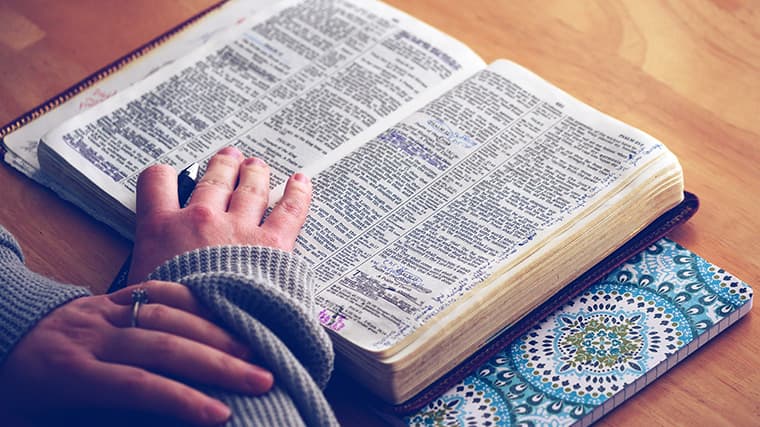
Google Chromeの便利な使い方、1つ目は「日本語翻訳」です。
例えば、以下のようなLOUIS VUITTON(ルイ・ヴィトン)のフランス語のページを日本語に翻訳したい場合、
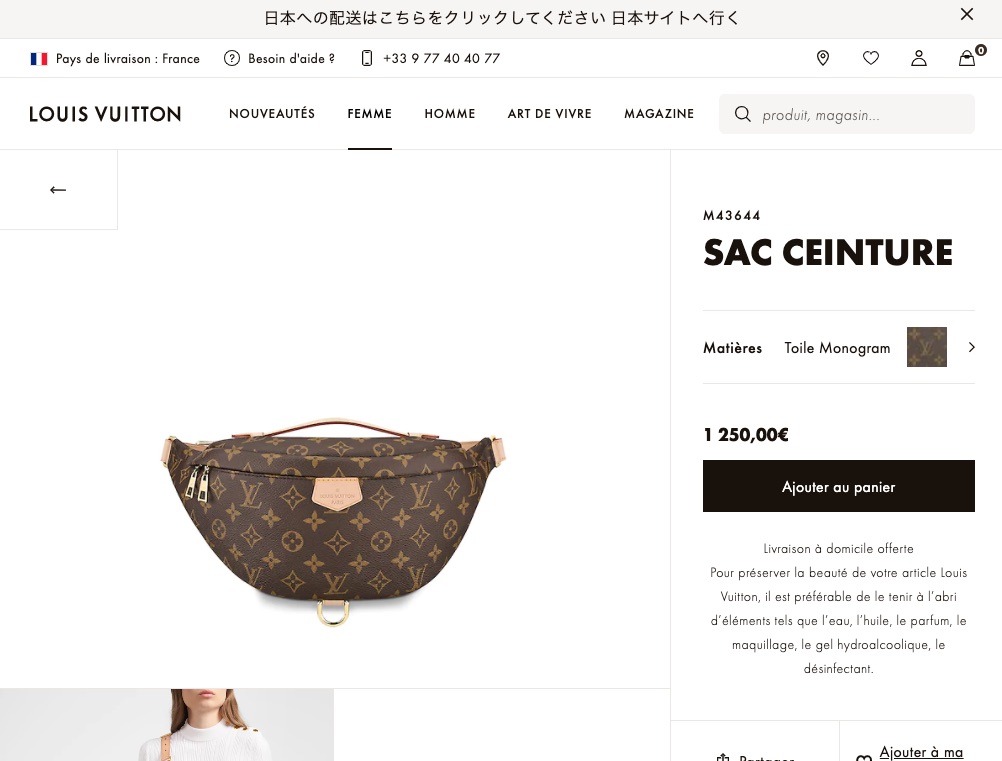
サイト上で右クリックし、「日本語に翻訳」をクリックします。
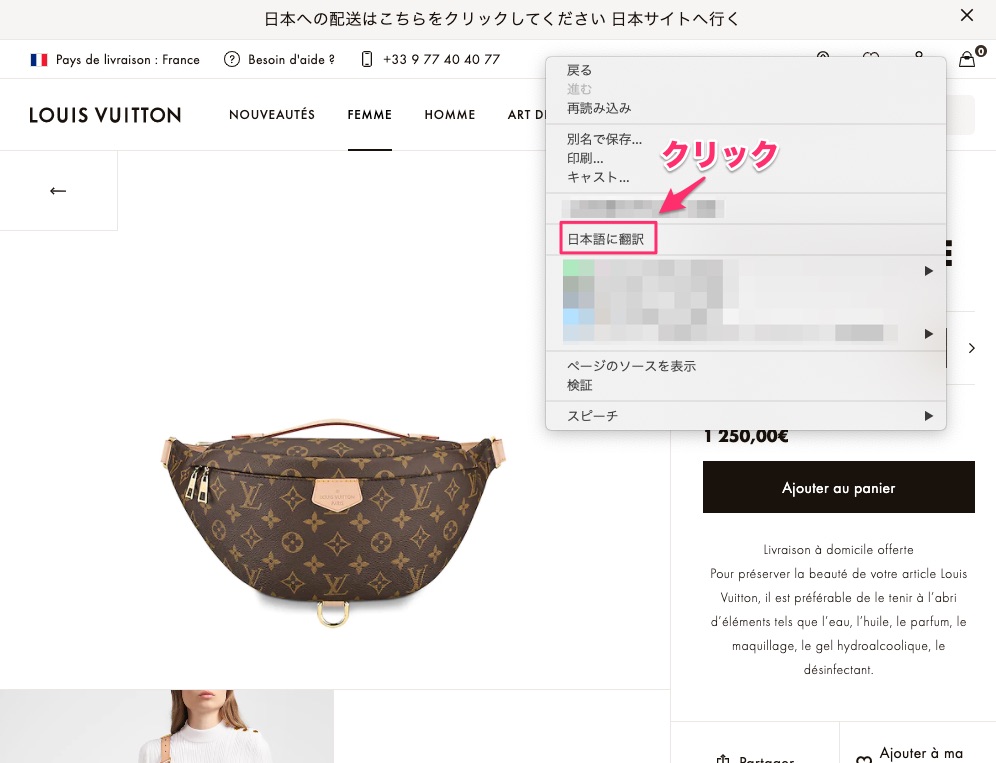
すると、一瞬で日本語に変換してくれます。
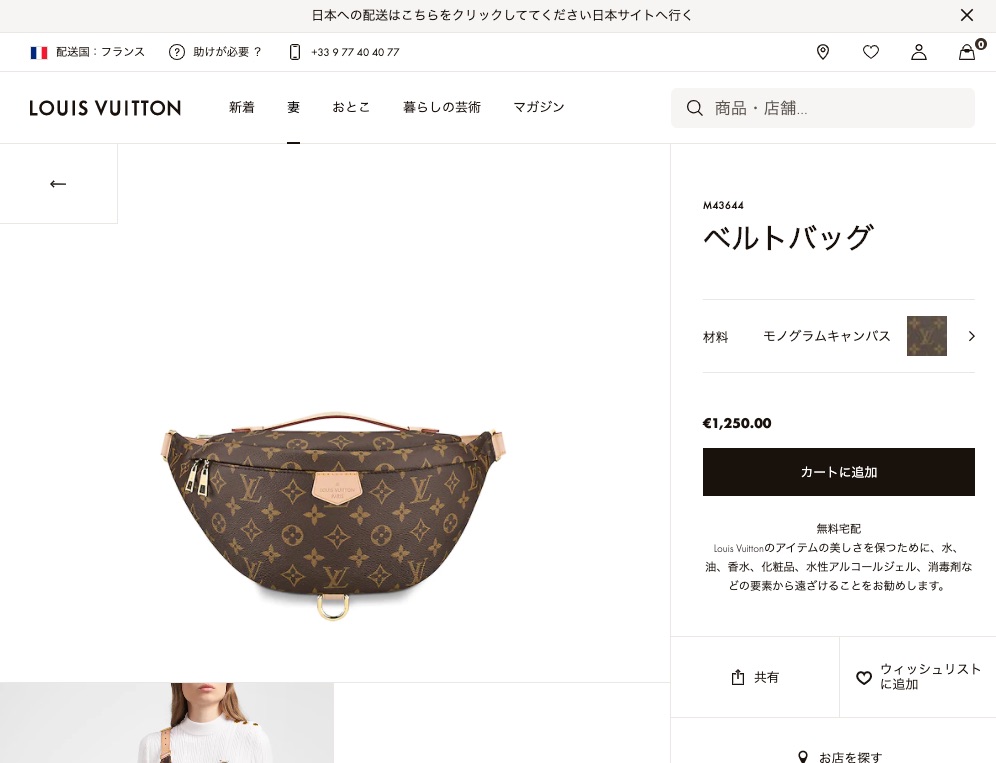
ところどころ日本語がおかしい部分もありますが、商品を探したり注文したりする分には問題ないと思います。
今回は、フランス珸を例にしましたが、英語、イタリア語、ドイツ語、スペイン語なども、もちろん翻訳可能です!
Google Chromeの便利な使い方②:画像検索
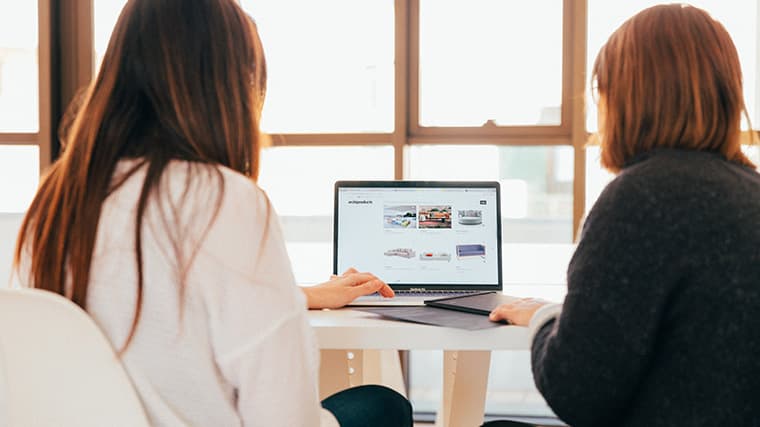
Google Chromeの便利な使い方、2つ目は「画像検索」です。
これは他のショッパーが出品している商品の仕入先や型番をリサーチするときによく使います。
例えば、この商品の型番を知りたい場合、
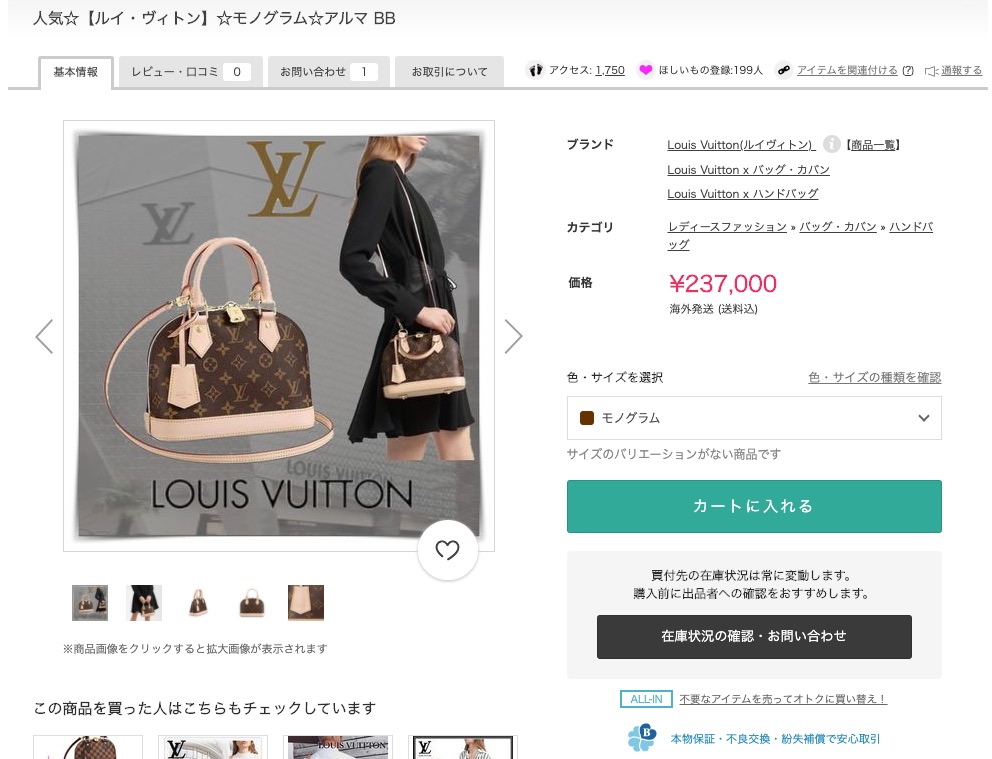
2枚目の画像の上で右クリックをして、「Googleで画像を検索」をクリックします。
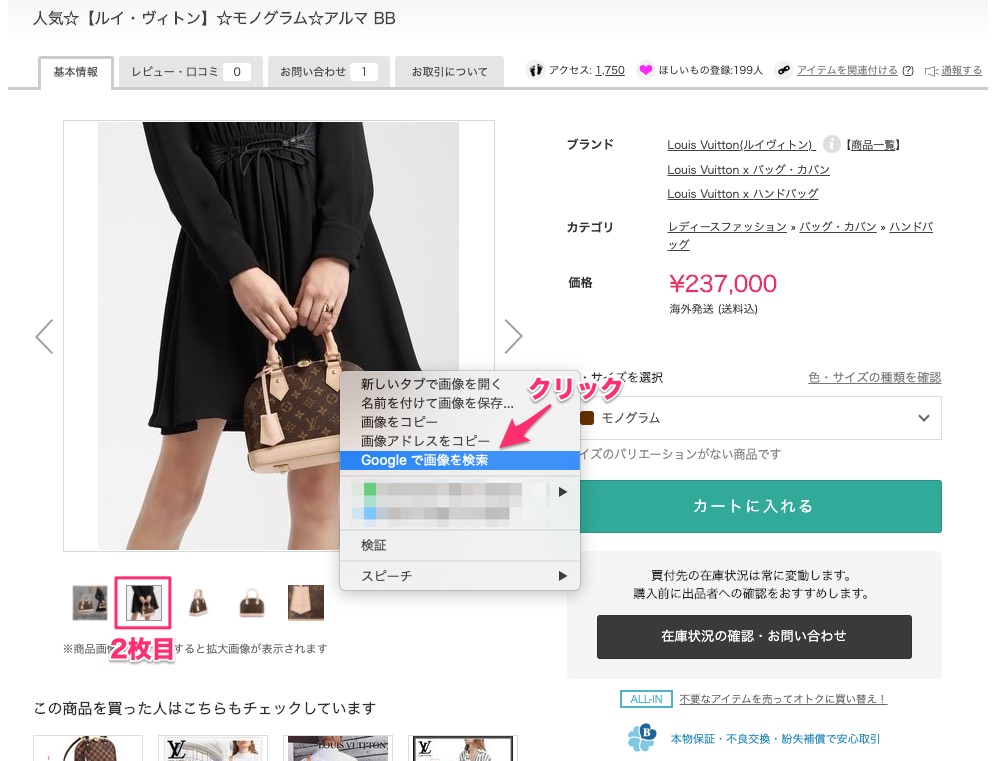
1枚目の画像は編集されていて検索にヒットしないことが多いので、2枚目以降の画像で検索するとヒットする確率が上がります!
すると別のタブで検索結果が表示されるので、上から順番にチェックしていきます。
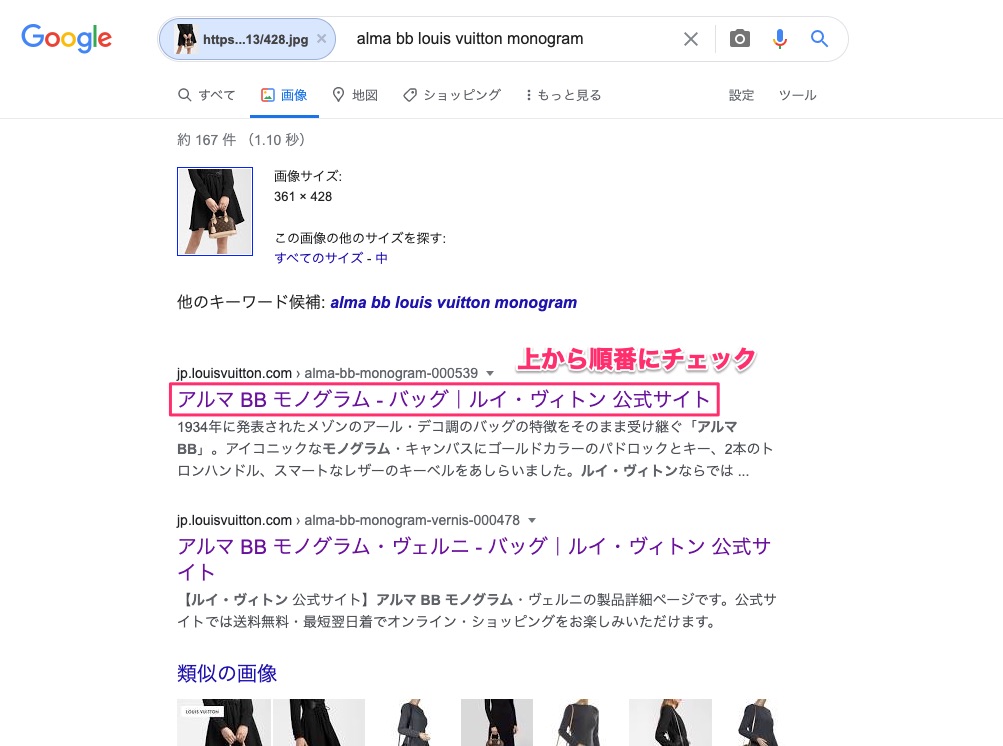
今回は、一番上のサイトで全く同じ画像が発見できました。

このように、BUYMAの商品ページ上に型番がなくても、画像検索を使うことで、高い確率で商品を特定することができます!
Google Chromeの便利な使い方③:画像を簡単にダウンロード(拡張機能)
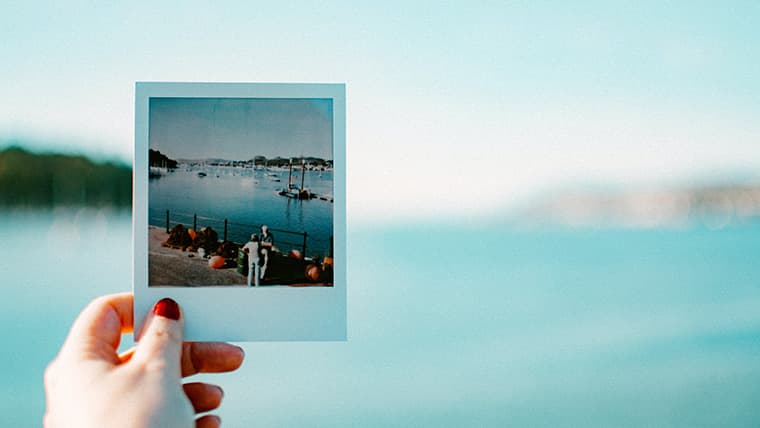
Google Chromeの便利な使い方、3つ目は「画像ダウンロード」です。
これは「Image Downloader」という拡張機能を使う方法なのですが、Image Downloaderを導入することで一瞬で画像をダウンロードすることができます!
まずは、以下のサイトにアクセスし、Image Downloaderをインストールします。
Image Downloaderをインストールすると右上にアイコンが追加されます。
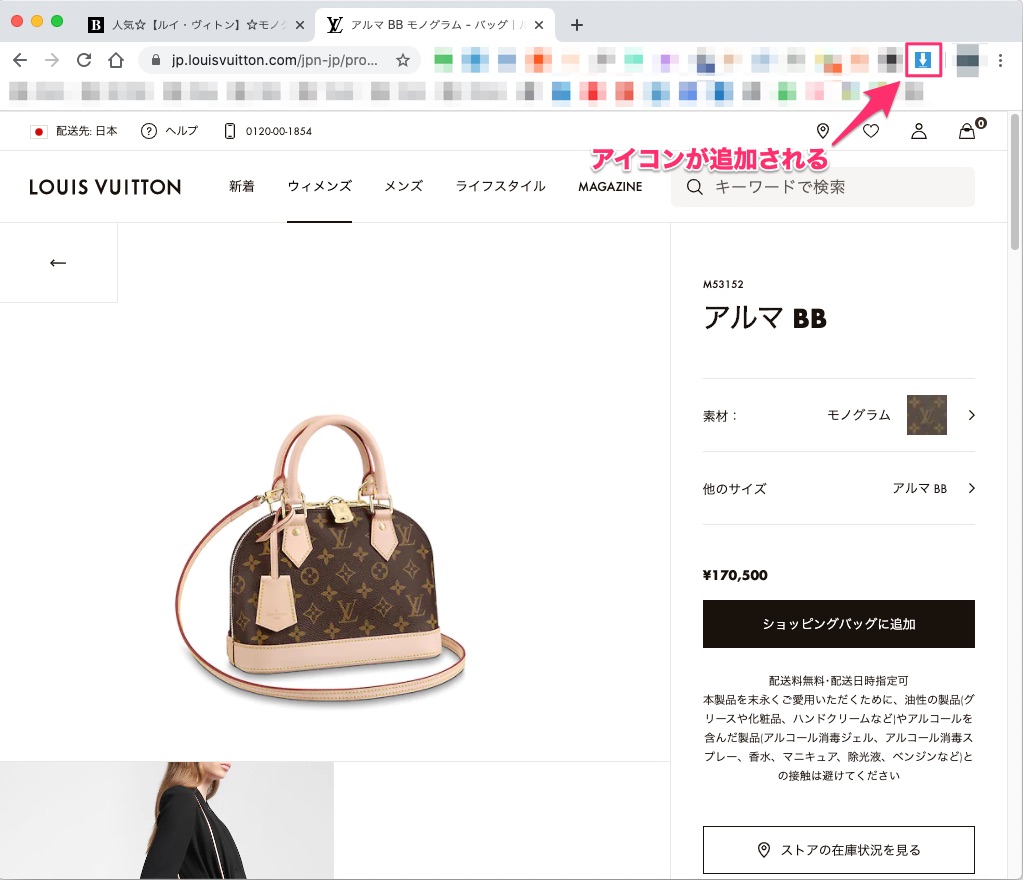
画像をダウンロードしたいページで右上のアイコンをクリックします。
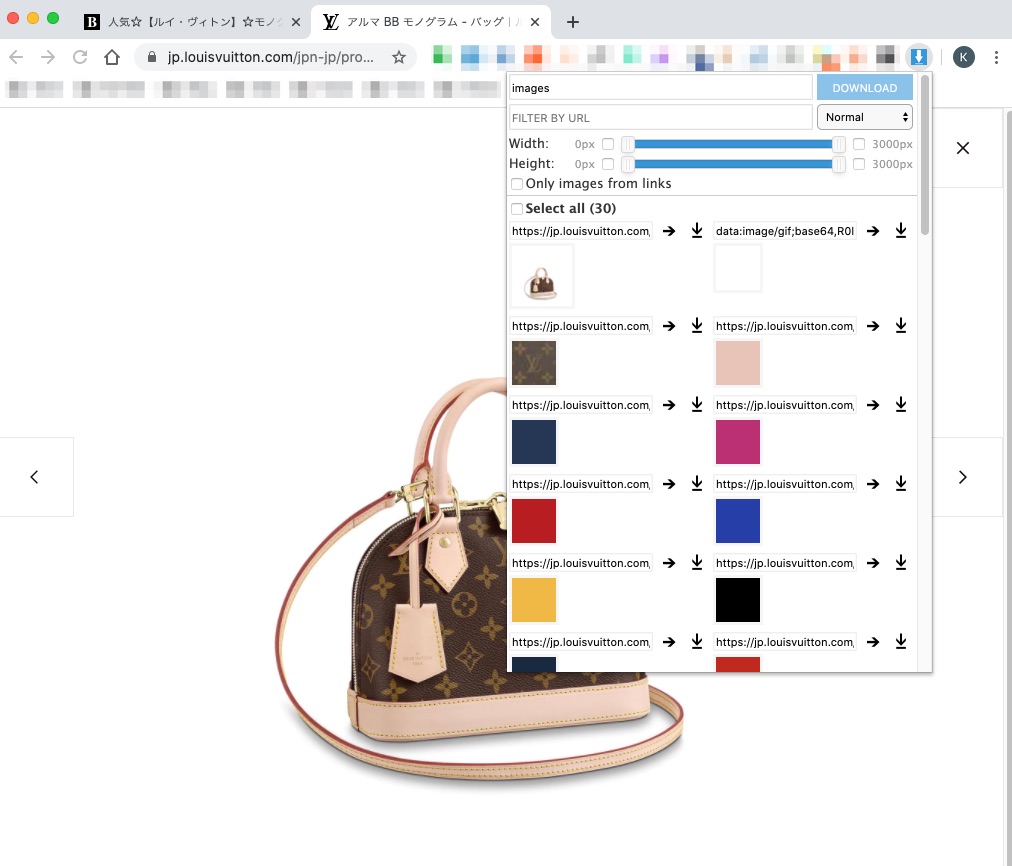
アイコンをクリックすると、そのページで使用されている画像が一覧で表示されるので、ダウンロードしたい画像をクリックします。(クリックすると青枠に変わります。)
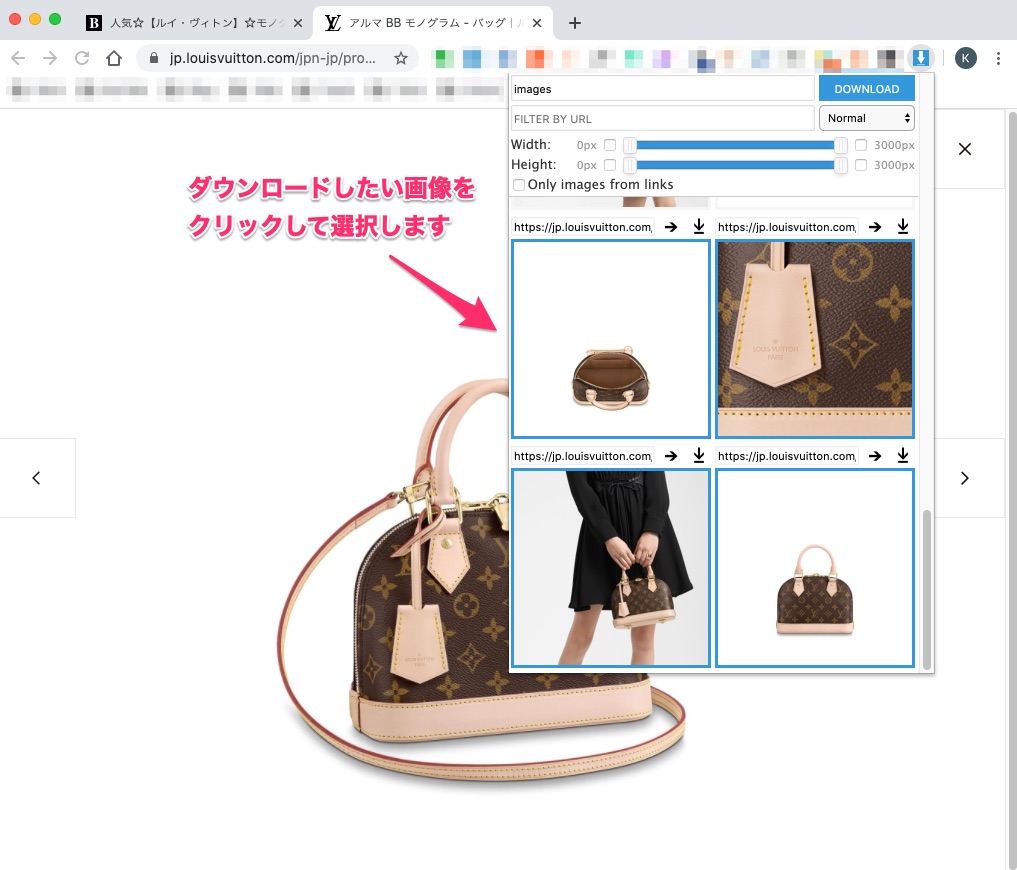
すべて選択できたら「DOWNLOAD」ボタンをクリックします。
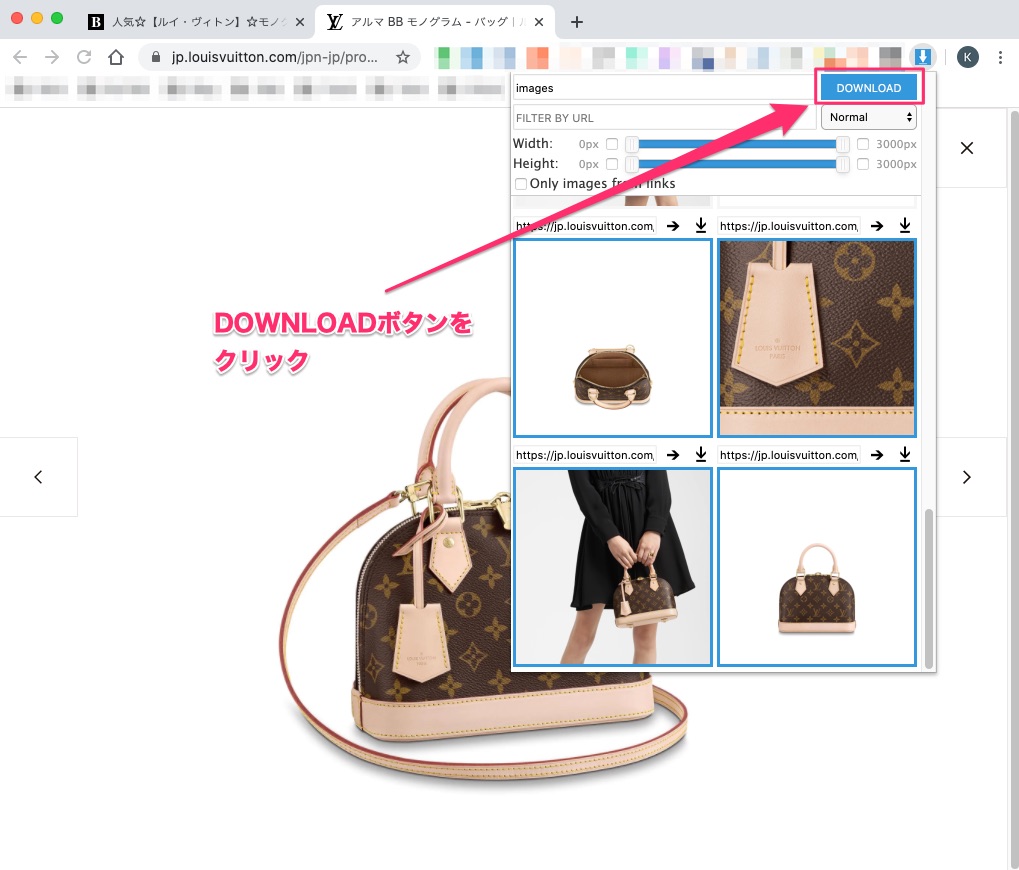
この拡張機能を見つけるまで、1つ1つ画像を右クリックして保存をしていたのですが、Image Downloaderのおかげで格段に画像ダウンロードにかかる時間を減らすことができました!
まだ、使っていない方はめちゃめちゃ時間を無駄にしているので、今すぐインストールをしてみてください!
Image Downloaderの使い方はこちらの記事でさらに詳しく解説しています
ルイ・ヴィトンの画像を効率よくダウンロードする方法
まとめ:商品リサーチや出品作業を圧倒的に効率化

今回ご紹介した「Google Chromeの便利な使い方」を実践すれば、商品リサーチや出品作業をかなり効率化できると思います。
最後に、Google Chromeの便利な使い方をもう一度おさらいしておきましょう。
- 日本語翻訳
- 画像検索
- 画像を簡単ダウンロード(拡張機能)
もちろんすべて無料なので、気軽に導入してみてくださいね!
本日は以上になります!
最後までお読みいただきありがとうございました。
BUYMAを始めるならインストール必須のツール
BUYMAを始めるのに必要な資金について